Win11正式版已经发布了一段时间了,很多用户都已经安装了最新的Win11系统,OneDrive曾经是Dropbox等产品的脆弱竞争对手,现已完全集成到Windows 8.1和Windows 10中。 15GB的免费OneDrive存储OneDrive免费为您提供健康的云存储空间。那么在Win11系统中该如何查看OneDrive存储空间使用情况,希望大家会喜欢。
Win11系统查看OneDrive存储空间使用情况的方法:
1、如果OneDrive应用程序已经在后台运行,只需转到任务栏的右下角,展开系统托盘并单击它。
注意 –如果在任务栏中找不到应用程序图标,只需转到开始并在 Windows 搜索栏中键入OneDrive。接下来,单击“最佳匹配”部分下的结果以打开OneDrive应用程序。
2、打开后,单击界面右下角的“帮助和设置”选项。
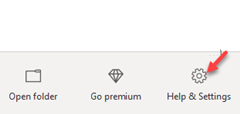
3、接下来,单击菜单中的设置。
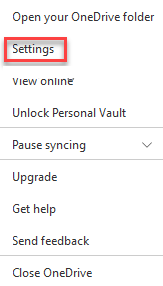
4、在Microsoft OneDrive设置对话框中,停留在“帐户”选项卡中,您应该能够在此处看到总存储空间中的剩余存储空间。
完成后,按OK退出。
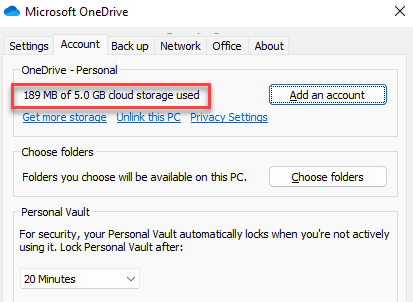
现在,您可以通过这种方式检查OneDrive应用程序中的存储空间。
以上介绍的内容就是关于Win11系统查看OneDrive存储空间使用情况的具体操作方法,不知道大家学会了没有,如果你也遇到了这样的问题的话可以按照小编的方法自己尝试一下,希望可以帮助大家解决问题,谢谢!!!想要了解更多的Windows11技巧请关注win11系统相关内容。